6.2 Usando relatórios personalizados de gerenciamento de licenças
O ZENworks Control Center permite criar e executar relatórios padrão que você pode usar para analisar a conformidade do software em sua Zona de Gerenciamento. Estas seções oferecem mais informações:
6.2.1 Relatórios personalizados de exemplo
O ZENworks Asset Management fornece quatro relatórios personalizados de exemplo que demonstram os diferentes tipos de relatórios que você pode criar.
-
Produtos do catálogo excluídos: Mostra os produtos de catálogo excluídos dos cálculos de conformidade da licença.
-
Produtos descobertos excluídos: Mostra os produtos descobertos excluídos dos cálculos de conformidade da licença.
-
Registros de licença incompatíveis: Mostra os registros de licença incompatíveis.
-
Produtos descobertos não reconciliados: Mostra os produtos descobertos não reconciliados com o produto licenciado.
Para obter informações sobre a execução de um dos relatórios personalizados de exemplo, consulte a Seção 6.2.2, Executando um relatório personalizado.
Para obter informações sobre a criação dos seus próprios relatórios personalizados, consulte a Seção 6.2.3, Criando um relatório personalizado.
6.2.2 Executando um relatório personalizado
Se um relatório personalizado incluir dados de uso associados a produtos de software, e se esses dados não forem do seu interesse, exclua-os para que os relatórios sejam gerados mais rapidamente. Para obter informações, consulte a Seção 6.4, Excluindo dados de uso do software dos relatórios.
-
No ZENworks Control Center, clique na guia .
-
No painel Gerenciamento de Licenças, clique em .
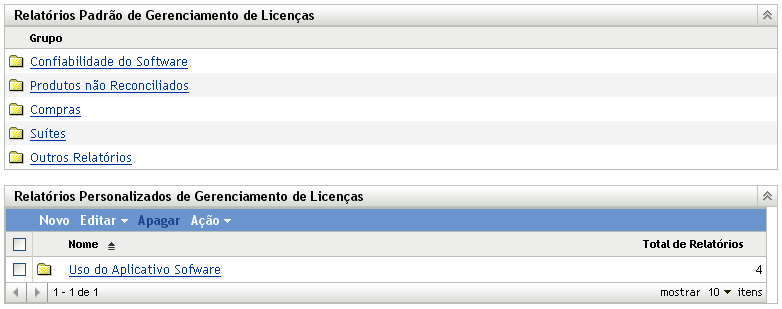
-
No painel Relatórios Personalizados de Gerenciamento de Licenças, clique na pasta que contém o relatório que deseja executar.
O número de relatórios em cada pasta é mostrado na coluna .
-
Clique em um relatório.
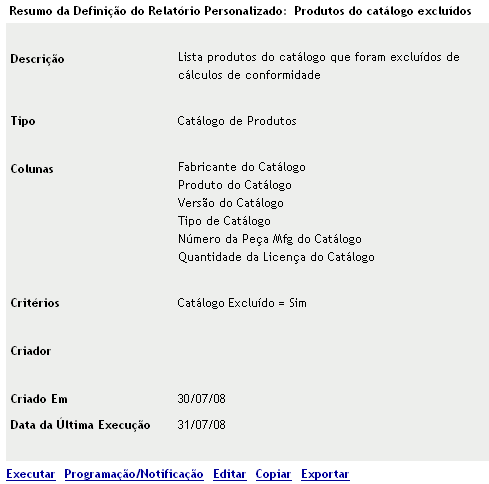
A definição do relatório é exibida. Para obter informações sobre como editar a definição do relatório, consulte a Seção 6.2.6, Editando um relatório personalizado.
-
Clique em no canto inferior esquerdo.
Na página do relatório, clique nos diversos links sobre o relatório para obter informações adicionais. Você também pode exportar o relatório em formato Excel, CSV ou PDF, clicando no link correspondente.
6.2.3 Criando um relatório personalizado
-
No ZENworks Control Center, clique na guia .
-
No painel Gerenciamento de Licenças, clique em .
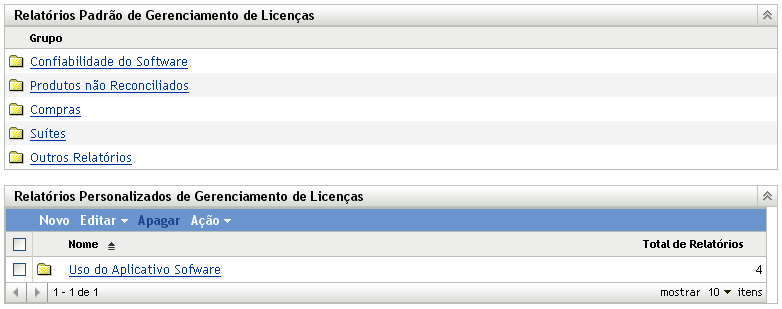
-
No painel Relatórios Personalizados de Gerenciamento de Licenças, clique na pasta em que deseja gravar o relatório ou crie uma nova pasta clicando em , especificando um nome de pasta e clicando em .

-
No painel Relatórios Personalizados, clique em .
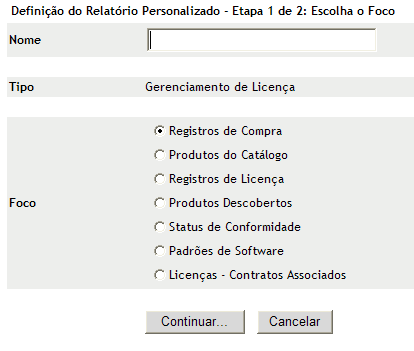
-
Especifique um nome no campo .
-
Selecione o foco do relatório. As opções são:
-
Registros de Compra
-
Produtos do Catálogo
-
Registros de Licença
-
Produtos Descobertos
-
Status de Conformidade
-
Padrões de Software
-
Licenças - Contratos Associados
-
-
Clique em .
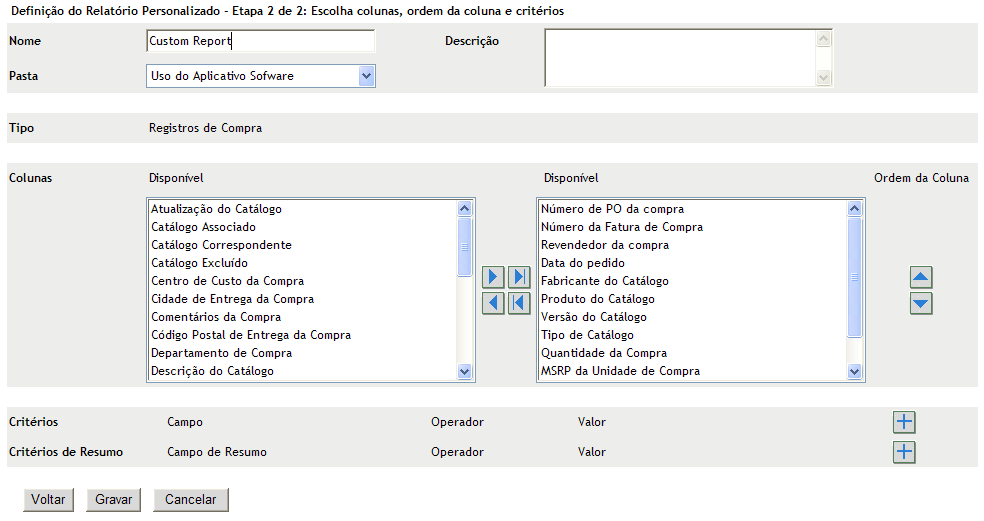
-
Preencha os campos a seguir:
Nome: É exibido o nome que você digitou na Etapa 5. Você pode modificá-lo, se necessário.
Pasta: É exibida a pasta que você selecionou na Etapa 3. Você pode modificá-lo, se necessário.
Descrição: Especifique uma descrição para o seu relatório.
Tipo: Exibe o tipo de relatório selecionado.
Colunas: Na lista à esquerda, selecione os dados a incluir no relatório. Use os ícones de seta para mover os dados selecionados para a lista da direita. Use Ctrl+clique para selecionar mais de uma opção por vez. Use os ícones de seta para cima e para baixo para organizar o modo como os dados devem ser exibidos.
Critérios: Selecione os critérios de filtro nos campos , e . Use os ícones + para adicionar filtros ou clique no ícone - para apagar um filtro. Clique em ou para alternar entre os dois operadores.
Critérios de Resumo: Selecione os critérios de filtro de resumo nos campos , e . Use o ícone + para adicionar filtros; clique no ícone - para apagar um filtro. Clique em ou para alternar entre os dois operadores.
-
Clique em .
Da próxima vez que você abrir a página Relatórios Personalizados, o relatório aparecerá no painel Relatórios Personalizados.
6.2.4 Programando um relatório personalizado e enviando notificações
Você pode programar a execução automática de um relatório e o envio de notificações a pessoas especificadas quando ele estiver pronto.
É preciso que você já tenha definido um servidor de correio eletrônico SMTP se quiser enviar notificações por e-mail. Isso é feito por meio da opção Configurações de SMTP (guia Configuração > painel Configurações da Zona de Gerenciamento > Evento e Colaboração > Configurações de SMTP).
-
No ZENworks Control Center, clique na guia .
-
No painel Gerenciamento de Licenças, clique em .
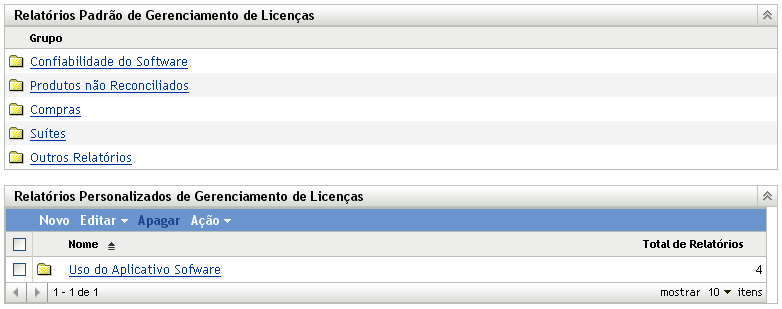
-
No painel Relatórios Personalizados de Gerenciamento de Licenças, clique na pasta que contém o relatório que deseja programar.
-
Clique no relatório que deseja programar.
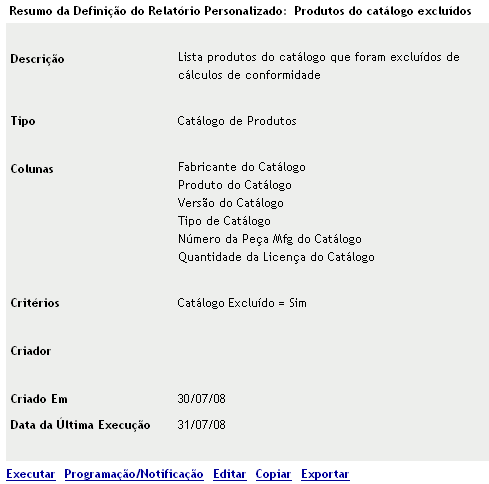
-
Clique em .
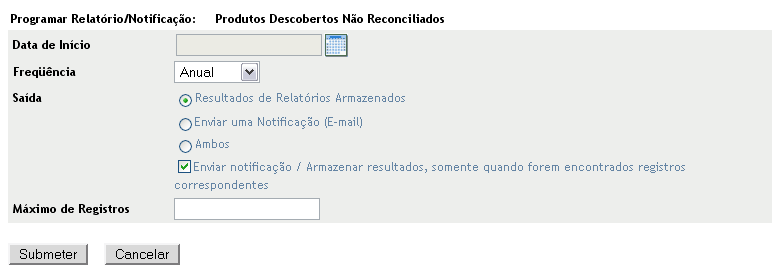
-
Preencha os campos a seguir:
Data de Início: Clique no ícone de calendário para especificar uma data.
Freqüência: Selecione a freqüência com que deseja enviar a notificação: anual, mensal, semanal, diária, uma vez ou nunca.
Saída: Selecione se deseja armazenar o relatório ou enviar por e-mail uma notificação de que o relatório está pronto, ou os dois. Também é possível armazenar os resultados ou enviar a notificação somente quando os relatórios correspondentes forem encontrados. Para obter informações sobre como configurar endereços de e-mail, consulte a Seção 6.2.5, Configurando endereços de e-mail para enviar notificações.
Máximo de Registros: Especifique o número máximo de registros a serem armazenados.
-
Clique em .
O relatório é executado nos horários programados.
6.2.5 Configurando endereços de e-mail para enviar notificações
Você pode enviar notificações a determinadas pessoas quando um relatório personalizado é executado. Para isso, você precisa importar para o ZENworks Control Center os endereços de e-mail daqueles que deseja notificar. Para obter informações sobre como enviar notificações, consulte a Seção 6.2.4, Programando um relatório personalizado e enviando notificações.
O painel Endereços de E-mail da página Inventário de Bens permite importar endereços de e-mail que podem ser usados para enviar notificações quando um relatório personalizado estiver pronto, conforme configurado na definição de relatório. Os endereços de e-mail importados anteriormente são listados no painel, juntamente com o nome, o sobrenome e o nome do meio do usuário.
Para importar endereços de e-mail:
-
No ZENworks Control Center, clique na guia .
-
Clique na guia .
-
No painel Endereços de E-Mail, clique em .
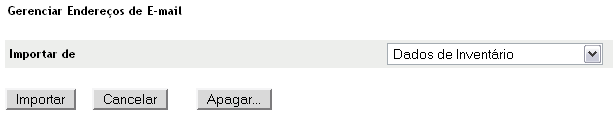
-
No campo , selecione ou .
Se você selecionar , os endereços de e-mail encontrados na exploração de inventário serão importados.
Se você selecionar , especifique a localização do arquivo no campo .
-
Clique em .
-
Clique em .
Para apagar todas as informações de e-mail:
-
No ZENworks Control Center, clique em .
-
Clique na guia .
-
No painel Endereços de E-Mail, clique em .
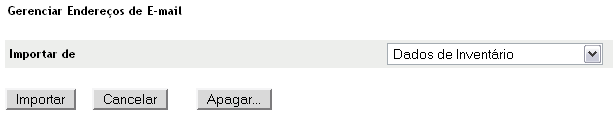
-
Clique em .
-
Clique em .
Todas as informações de e-mail serão apagadas.
6.2.6 Editando um relatório personalizado
-
No ZENworks Control Center, clique na guia .
-
No painel Gerenciamento de Licenças, clique em .
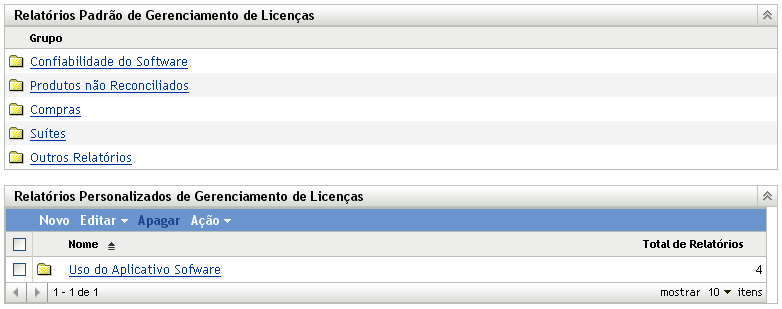
-
No painel Relatórios Personalizados de Gerenciamento de Licenças, clique na pasta que contém o relatório que deseja editar.
-
Clique no relatório.
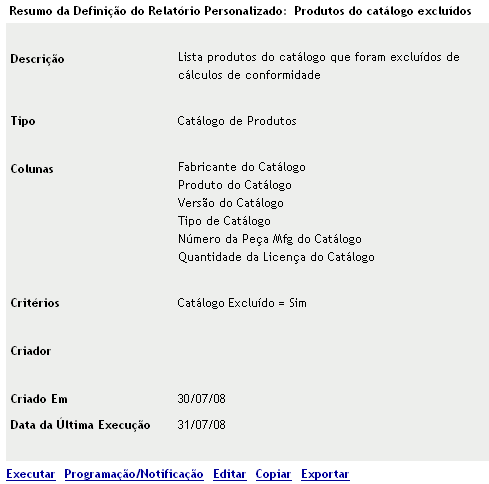
-
Clique em no canto inferior esquerdo.
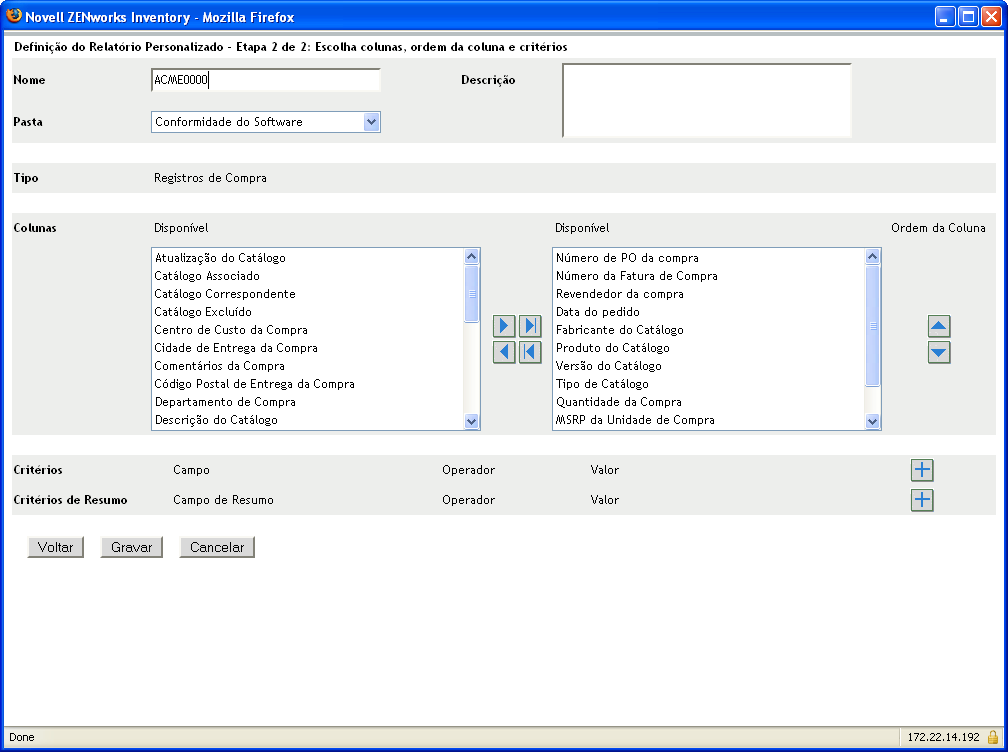
-
Edite os seguintes campos:
Nome: O nome do relatório.
Pasta: A pasta em que o relatório será gravado.
Descrição: A descrição do relatório.
Colunas: Na lista à esquerda, selecione os dados a incluir no relatório. Use os ícones de seta para mover os dados selecionados para a lista da direita. Use Ctrl+clique para selecionar mais de uma opção por vez. Use os ícones de seta para cima e para baixo para organizar o modo como os dados devem ser exibidos.
Critérios: Selecione os critérios de filtro nos campos , e . Use os ícones + para adicionar filtros ou clique no ícone - para apagar um filtro. Clique em ou para alternar entre os dois operadores.
Critérios de Resumo: Selecione os critérios de filtro de resumo nos campos , e . Use os ícones + para adicionar filtros ou clique no ícone - para apagar um filtro. Clique em ou para alternar entre os dois operadores.
-
Clique em .
6.2.7 Movendo um relatório personalizado
-
No ZENworks Control Center, clique na guia .
-
No painel Gerenciamento de Licença, clique em .
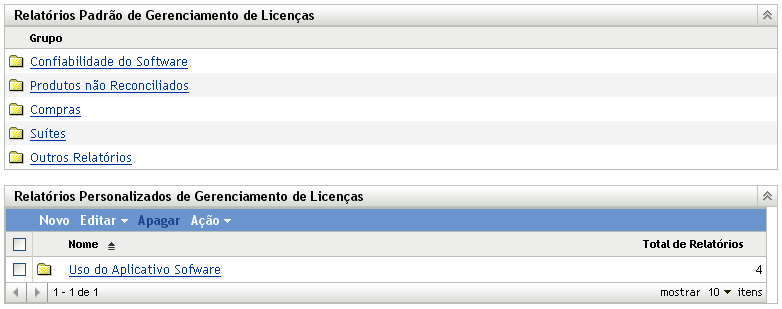
-
No painel Relatórios Personalizados de Gerenciamento de Licenças, clique na pasta que contém os relatórios que deseja mover.
-
Selecione os relatórios que deseja mover.
-
Clique em .

-
Selecione uma nova localização para a pasta.
-
Clique em .
6.2.8 Apagando um relatório personalizado ou uma pasta
Para apagar um relatório personalizado:
-
No ZENworks Control Center, clique na guia .
-
No painel Gerenciamento de Licenças, clique em .
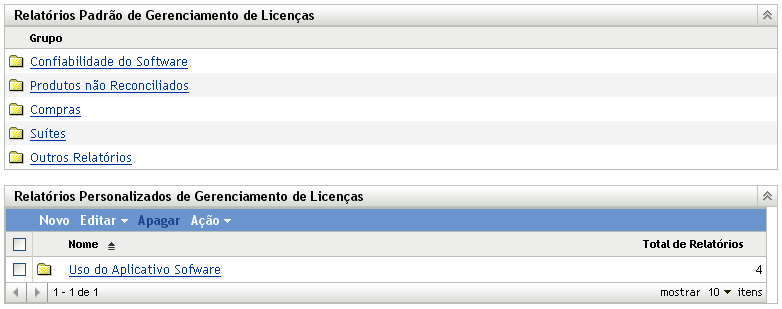
-
No painel Relatórios Personalizados de Gerenciamento de Licenças, clique na pasta que contém o relatório que deseja apagar.
-
Selecione o relatório que deseja apagar.
-
Clique em .
Para apagar uma pasta (e todos os relatórios contidos nela):
-
No ZENworks Control Center, clique na guia .
-
No painel Gerenciamento de Licenças, clique em .
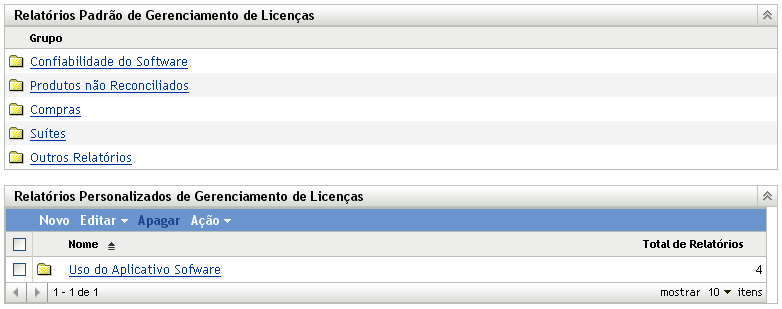
-
No painel Relatórios Personalizados de Gerenciamento de Licenças, selecione a pasta que deseja apagar.
-
Clique em .
6.2.9 Exibindo relatórios programados por data e título
Os relatórios em execução programada são armazenados em um banco de dados. Você pode ver esses relatórios por título ou data. Para obter informações sobre programação de relatórios, consulte a Seção 6.2.4, Programando um relatório personalizado e enviando notificações.
-
No ZENworks Control Center, clique na guia .
-
No painel Gerenciamento de Licenças, clique em .
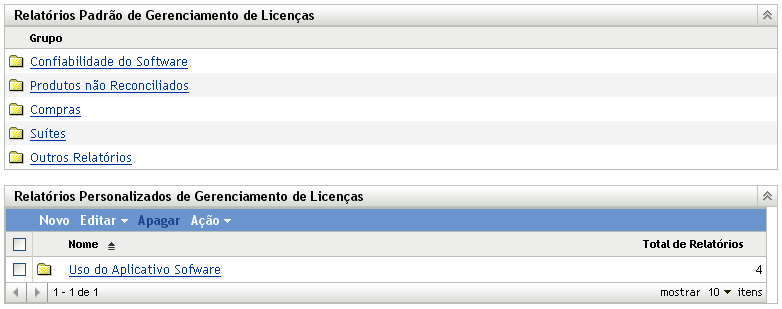
-
No painel Relatórios Personalizados de Gerenciamento de Licenças, clique em uma das opções:

A opção Relatórios Programados por Agrupamento mostra os relatórios personalizados programados, agrupados por data ou título, e um total de relatórios. Clique na data ou no título para abrir a página , onde você poderá selecionar um relatório e vê-lo. Para apagar um grupo de relatórios, selecione-o e clique em .
-
6.2.10 Importando novas definições de relatório
Se tiver definido relatórios no ZENworks Asset Management 7.5, você poderá importá-los para o ZENworks Control Center. Você pode também reimportar relatórios exportados pelo ZENworks Control Center. Um formato XML predefinido é necessário para a importação.
Para importar definições de relatório:
-
No ZENworks Control Center, clique na guia .
-
No painel Gerenciamento de Licenças, clique em .
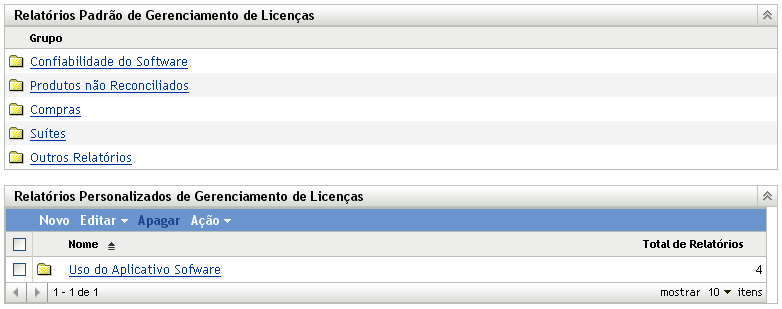
-
No painel Relatórios Personalizados de Gerenciamento de Licenças, clique em .
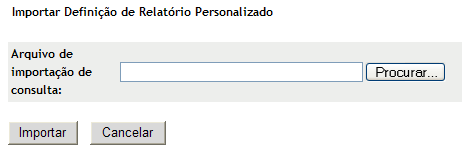
-
Especifique o arquivo no campo ou clique em para procurar e selecionar o arquivo.
-
Clique em .